На жаль, дуже часто буває так, що користувачеві ОС Windows необхідно перейменувати або видалити будь-які файли та папки, а система раптом починає ні з того ні з цього видавати повідомлення про помилку 0x80070490 «Елемент не знайдено» (наприклад, щодо сертифікатів) , Хоча користувач точно впевнений, що ця інформація є. Розберемося, як вчинити у такій ситуації.
Ситуації, коли виникає помилка Не вдалося знайти цей елемент. Його більше немає в... (шлях до файлу). Перевірте розташування файлу»
Так, справді, така помилка з наступним попередженням може виникати дуже часто. Найпростішою ситуацією можна назвати занадто довгі імена файлів усередині папок, коли система пише, що перемістити, ні скопіювати, ні перейменувати таку папку неможливо.
Причому саме після цього і виникає цікаве для нас повідомлення про те, що не вдалося знайти цей елемент. Як видалити залишки? Адже зрозуміло, що при копіюванні, переміщенні чи видаленні система все ж таки спочатку зробила таку спробу. Інша річ, що вона не увінчалася успіхом, що призвело до виникнення несправностей.
Виходить, що фактично папка чи файли на диску є, система їх вже не розпізнає в початковому варіанті. Крім того, повідомлення "Елемент не знайдено" може з'являтися в тих випадках, коли будь-які файли або папки блоковані системними процесами (використовуються в даний момент), скажімо, антивірусним програмним забезпеченням або тим же "Провідником" (служба Explorer).
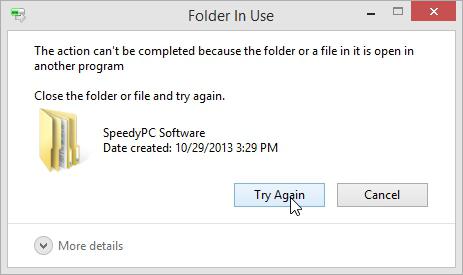
Іноді ситуація може мати інший характер. Наприклад, спроба видалення, перейменування чи переміщення може дати результатів, коли вхід у систему зроблено під адміністратором, як від імені іншого користувача, має обмежені права. Напевно, немає потреби пояснювати, що файл із системними атрибутами видалити не вийде, так само як і документи, створені з використанням адміністраторських прав в основному обліковому записі. Ось і спливає повідомлення "Не вдалося знайти цей елемент". Як видалити такі файли, ми зараз розберемося.
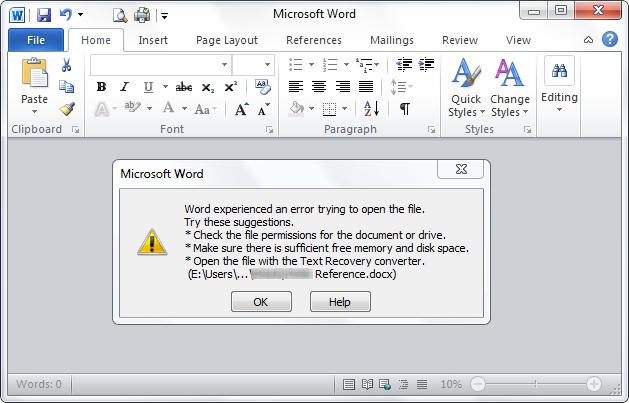
Крім того, варто зазначити, що подібні помилки можуть виникати після перейменування, скажімо, офісних документів. Програми, як правило, запам'ятовують кілька останніх файлів, так що при використанні швидкого відкриття одного з них теж можуть виникнути неприємні ситуації, коли програма шуканий файл по вказаному шляху просто не знаходить.
Найпростіший метод виправлення помилки
Перш за все кожен користувач повинен знати, що навіть володіння правами адміністратора не завжди є запорукою успішного видалення, перейменування або переміщення заблокованих файлів, оскільки деякі файли і папки системного характеру мають довгі імена. А видаленню підлягають лише елементи з короткими іменами, які зазвичай недоступні користувачеві.
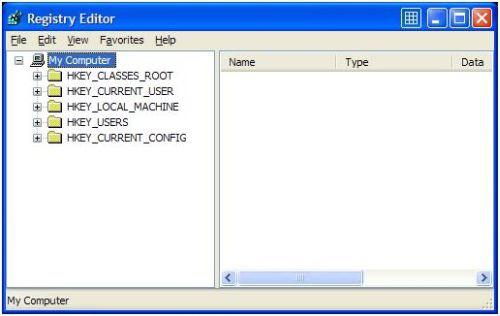
З іншого боку, можна використовувати найпростіший метод, який полягає в тому, щоб додати деякі записи до реєстру. Так, наприклад, чудово справляються з такою проблемою файли FolderDescription-x86.reg (для 32-бітних версій Windows) і FolderDescription-x64.reg (для версій Windows з архітектурою 64 біта). Якщо такі файли на комп'ютерному терміналі відсутні (а це зазвичай так і є), їх можна запросто завантажити з мережі Інтернет. Не переживайте, нічого страшного не станеться, зате можна буде гарантовано позбавитися помилки «Не вдалося знайти цей елемент». Як видалити файли після цього? Стандартним способом. Тільки і всього.
Залишки «сміття» після деінсталяції додатків
У деяких випадках помилка може виявлятися при неповному. Адже часто буває, що «рідний» деінсталятор програми або стандартний засіб Windows InstallShield Wizard повністю всі компоненти не видаляє, пропонуючи користувачу видалити деякі файли вручну. Дуже часто це стосується самого деінсталятора uninstall.exe.
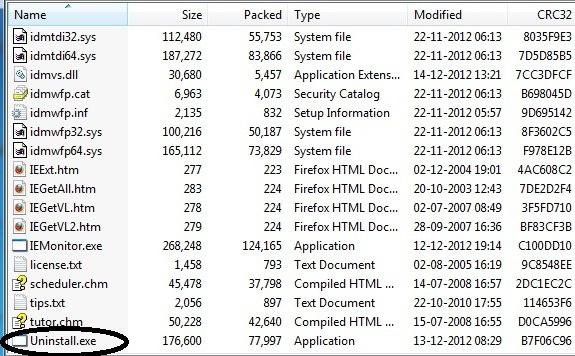
У цьому випадку також може видаватися повідомлення про те, що елемент не знайдено. коректно та повністю, щоб не залишалося непотрібного сміття у системі у вигляді залишкових файлів чи ключів реєстру? Дуже просто: краще використовувати деінсталятор типу iObit Uninstaller, які видаляють абсолютно всі програмні компоненти, а також записи і ключі системного реєстру, які звичайним методом прибрати не вийде (Forced Uninstall).
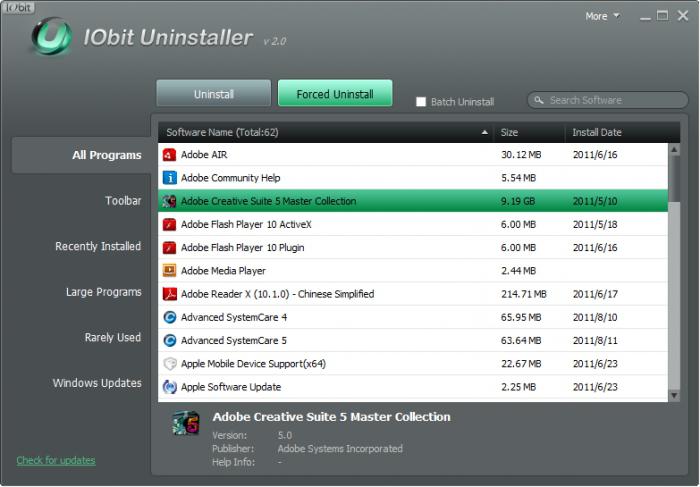
Та й ритися в реєстрі у ручному режимі теж не хочеться. До того ж, це й небажано.
Додаткові способи видалення файлів, що не видаляються.
Серед найпоширеніших прийомів видалення файлів і папок, що не видаляються, можна відзначити використання спеціальної утиліти Unlocker, а також пряме видалення елементів із системними атрибутами з використанням короткого імені. У принципі, і той, і інший метод хороші. Однак з іменами пересічному користувачеві доведеться трохи повозитися.
Програма Unlocker
Програма Unlocker є універсальним варіантом для вирішення безлічі казусних ситуацій. По суті, програма є деяким засобом розблокування доступу до будь-якого елемента системи, після чого і можна буде зробити необхідні дії.
Як правило, сама програма вже входить до комплекту Windows 7. Якщо її на комп'ютері немає, її можна без проблем знайти і завантажити з Інтернету.
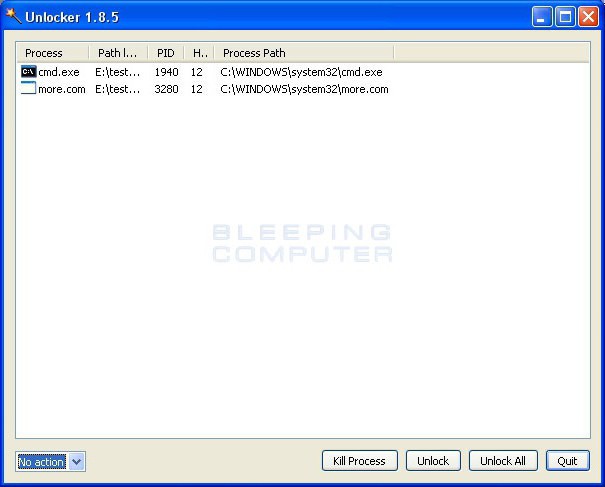
При вході в той же стандартний "Провідник" Windows з'явиться відповідна команда "Розблокувати всі". Програма зупинить всі процеси, пов'язані з тим чи іншим файлом, після чого його можна буде без проблем видалити або перейменувати. Можна, звичайно, завершити пов'язані процеси в "Диспетчері завдань", але тільки робити цього вкрай не рекомендується, адже один процес може відповідати за роботу декількох програм і використовувати безліч файлів (наприклад, динамічних бібліотек.dll). Та й коректне завершення процесу у цьому випадку не гарантується.
Видалення файлів та папок із системними іменами
Дещо складнішим методом, але не менш дієвим, є використання коротких імен файлів та папок. Припустимо, при операціях із будь-яким системним файлом виникає помилка, пов'язана з тим, що не вдалося знайти цей елемент. Як видалити його за допомогою такого способу, ми намагатимемося розібратися.
Перш за все, для видалення потрібно використовувати або меню «Виконати». Скажімо, ми маємо файл з ім'ям «111», що знаходиться в папці Program Files на диску «C». Команда видалення виглядатиме так: DEL \\.\C:\Program Files\111. Для папки з ім'ям «111», що знаходиться за тією самою адресою, команда набуває вигляду RD\C:Program Files111.
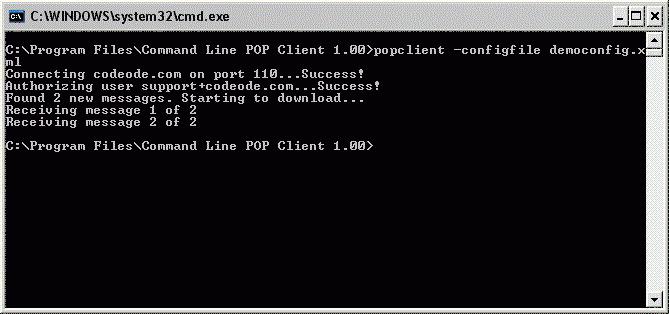
Такий метод може не працювати, коли потрібно знати коротке ім'я файлу або папки. У цьому випадку після запуску командного рядка (cmd.exe) необхідно використовувати спочатку виконання рядка CD літера диска: шлях до файлу або папці / d, а потім для отримання короткого імені - команду DIR / X / N. Після того, як стане відомо необхідне ім'я, папку або файл можна буде видалити описаним вище способом.




